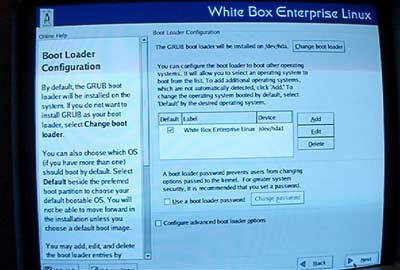完美设置 - 白盒Linux /红帽企业版Linux 3.0
版本1.0
作者:Falko Timme
这是关于基于白盒Linux设置Linux服务器的步骤的详细说明,该服务器提供ISP和主机(Web服务器(支持SSL)的邮件服务器(使用SMTP-AUTH和TLS!)所需的所有服务) ,DNS服务器,FTP服务器,MySQL服务器,POP3 / IMAP,配额,防火墙等)。
由于White Box Linux与Red Hat Enterprise Linux非常相似,因此本教程也适用于Red Hat Enterprise Linux。 从白盒Linux网站:
“该产品源自Red Hat,Inc提供的免费/开源软件,但不是由Red Hat生产,维护或支持,具体来说,该产品是从Red Hat的_Red Hat Enterprise Linux 3_产品的源代码中获得的根据该协议的条款和条件。
可能还有包装问题和其他奇怪的bug。 这些仅仅是白盒Linux的努力的责任,不应以任何形式,方式或形式反映红帽商业产品的质量。 事实上,如果你需要一个经过完全测试和支持的操作系统,你可能应该购买他们的盒子集。 “
将安装以下服务:
- Web服务器:Apache 2.0.x
- 邮件服务器:Postfix(比sendmail更容易配置;具有比sendmail安全漏洞更短的历史记录)
- DNS服务器:BIND9
- FTP服务器:vsftpd(你也可以使用ProFTPd)
- POP3 / IMAP:ipop3d / imapd
- Webalizer进行网站统计
最后,您应该有一个可靠的系统,并可以为服务器控制面板42go ISP-Manager (这是可选的;您可以安装任何其他控制面板或根本不需要控制面板)。
我想先说说这不是建立这样一个系统的唯一途径。 实现这一目标有很多方法,但这是我所采取的方式。 我不会保证这将为您工作!
要求
要安装此类系统,您将需要以下信息:
- 从这里下载白盒Linux CD 1 - 3: http : //www.whiteboxlinux.org/download.html
1基础系统
将CD 1插入CD-ROM驱动器并从中引导系统。 要安装白盒Linux,请在启动提示符下按<Enter>:

现在你可以检查你的CD(需要几分钟),或者你可以跳过这个检查。
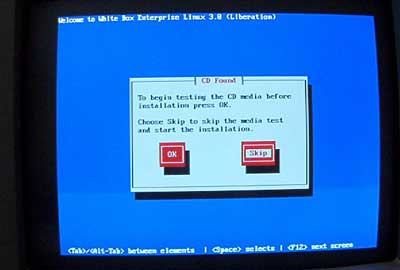
选择安装过程的语言。

选择您的键盘布局。
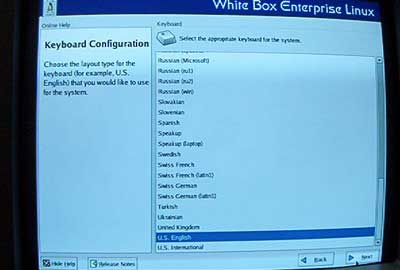
选择您的鼠标类型。

在安装类型下 ,选择服务器 。

现在你必须分区你的硬盘。 我在这里选择手动配置。
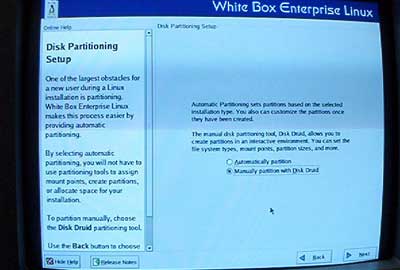
我用/作为安装点创建一个分区hda1 ,并且使用文件系统ext3格式化此分区:
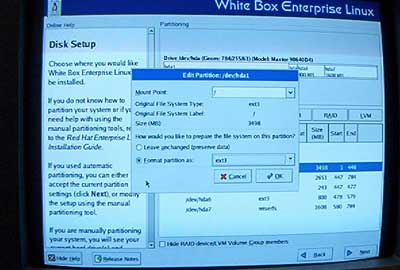
我还创建一个分区hda6 ,我也使用ext3进行格式化。 hda6的挂载点是/ home :
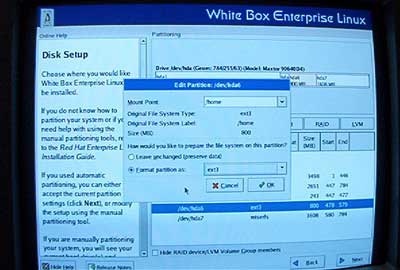

现在我安装了引导加载程序( Grub )。 我保留默认值不变,然后单击下一步 :